Ao diminuir a partição do seu Windows 10, se deparou com o seguinte alerta? Não é possível reduzir um volume além do ponto, saiba como resolver !
O Windows 10, permite que qualquer um de seus usuários controlem o espaço e partições disponíveis do sistema, seja para criar um HD diferenciado para jogos, programas, filmes ou de séries. Até ai tudo bem, mas, erros poderão aparecer e impedir de realizar essa ação, estamos falando do alerta:
Não é possível reduzir um volume além do ponto onde qualquer arquivo não movível esteja localizado. Consulte o evento ”Defrag” no log do aplicativo para obter informações detalhadas sobre a operação quando ela estiver sido concluida.
No artigo de hoje, irei ensinar a todos como diminuir o espaço do disco, sem aparecer nunca mais o alerta: Não é possível reduzir um volume além do ponto, vamos lá?
Primeiramente, você deve seguir as instruções que o alerta pede, conferir no seu log do Windows, o que realmente está impedindo a realização dessa função.
Resolvendo o problema: Não é possível reduzir um volume além do ponto
Índice:
Verifique no Log de eventos
1 – No comando executar, digite: eventvwr.msc para abrir o log de eventos.
2 – Navegue até: Logs do Windows > Aplicativo > Informações da fonte Defrag.
3 – No Log de eventos, confira qual arquivo não móvel está conflitando com a diminuição de volume.
No meu caso, é um erro do antivirus Eset, numa dll chamada em050_64.dll:::$DATA
4 – Encontrado o alerta, realize a desinstalação do Antivirus Eset.
5 – Volte a tela do gerenciamento de disco, e comece a diminuir o volume. Pronto, problema resolvido.
Ps: o alerta ainda irá aparecer, reinicie o Windows que some.
Mas, nem tudo é apenas problema do antivírus, outros poderão ocasionar o ” Não é possível reduzir um volume além do ponto ”. Confira abaixo, os demais métodos que provavelmente estarão relacionados ao seu caso pelo log de eventos.
Desative a restauração do sistema
Caso apareça algum erro relacionado aos pontos de restauração, a desativação desse recurso pode te ajudar a resolver facilmente.
- Digite systempropertiesprotection.exe na caixa de busca e execute
- Selecione a unidade do sistema e clique em Configurar
- Clique em desativar proteção do sistema , clique em OK, OK.
Desative a hibernação
Caso o problema seja com a hibernação, desative ou ative com os seguintes passos:
- Abra o prompt de comando como administrador
- Execute o seguinte comando: powercfg /hibernate off ou powercfg /hibernate on
Desative a paginação
Por fim, temos a paginação do sistema.
- Digite na caixa de busca o comando: systempropertiesadvanced.exe e clique em Executar.
- Em Desempenho, clique em Configurações, clique no botão Avançado
- Clique no botão Alterar .
- Desmarque no topo: gerenciar automaticamente…
- Selecione: Sem arquivo de paginação
- Clique em Definir
- Clique OK.
- Reinicie o Windows
 OArthur.com Dicas para Instagram, celulares Android, iPhone e Web
OArthur.com Dicas para Instagram, celulares Android, iPhone e Web
![Não é possível reduzir um volume além do ponto [Resolvido no Windows 10] Não é possível reduzir um volume além do ponto](https://oarthur.com/wp-content/uploads/2020/05/resolvido.jpg)
![Não é possível reduzir um volume além do ponto [Resolvido no Windows 10] Não é possível reduzir um volume além do ponto [Resolvido no Windows 10]](https://oarthur.com/wp-content/uploads/2020/05/log-de-eventos.jpg)
![Não é possível reduzir um volume além do ponto [Resolvido no Windows 10] Não é possível reduzir um volume além do ponto [Resolvido no Windows 10]](https://oarthur.com/wp-content/uploads/2020/05/log-2.jpg)
![Não é possível reduzir um volume além do ponto [Resolvido no Windows 10] Não é possível reduzir um volume além do ponto [Resolvido no Windows 10]](https://oarthur.com/wp-content/uploads/2020/05/eset.jpg)

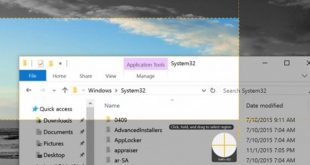


![Como deixar o CCleaner mais potente [Dicas em 2020] Como deixar o CCleaner mais potente [Dicas em 2020]](https://oarthur.com/wp-content/uploads/2020/09/ccleaner-310x165.jpg)

![Os usuários devem digitar um nome de usuário [Não aparece] Os usuários devem digitar um nome de usuário [Não aparece]](https://oarthur.com/wp-content/uploads/2020/07/2-310x165.jpg)
![Atualizar Windows 7 [Atualização Windows 10 de graça] Atualizar Windows 7 [Atualização Windows 10 de graça]](https://oarthur.com/wp-content/uploads/2017/08/windows-10-ISO-gradient-01-660x330-1-310x165.jpg)

